iPhoneを亡くしたときにまずやること!
「iPhoneを探す」
![]()
見たことあるけど使い方はわからない。
だいたいみんなそうだと思います!
パソコンからもiPhoneからも手順は全く同じです!
念のため、
パソコンの画面とiPhoneの画面を一緒に説明していきます!
iPhoneからはアプリを起ち上げる。
パソコンからはこちら⇒iCloud PC版
「紛失モード」の使い方
まずは「AppleID」を入力して、
「iCloud」にログインします。
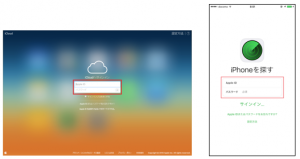
パソコンでは次の画面下にある、
「iPhoneを探す」を選択します。
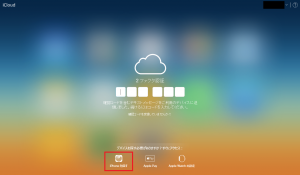
現在地が表示されます。
その画面の中に「紛失モード」があります。それを選択。
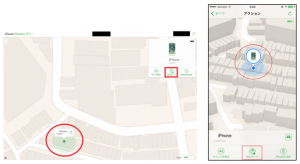
連絡先の電話番号を入力する画面です。
入力した番号はiPhoneの画面に表示されます。
この入力は任意です。完了すれば「次へ」を選択。
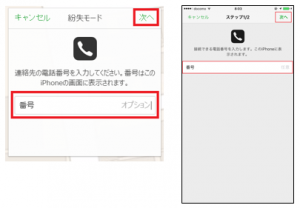
次にメッセージの入力です。
これもiPhoneの画面に表示されます。
完了すれば「完了」を押すと、
すぐに「紛失モード」になります。
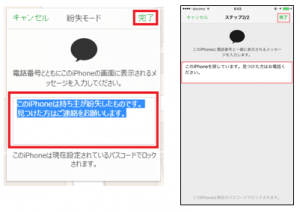
iPhoneは緊急連絡と電話を出ることしかできません!
画面には先ほど入力した「電話番号」と「メッセージ」が表示されています!
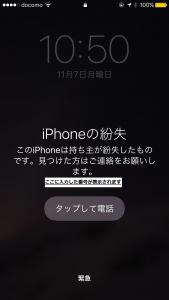
iPhoneを見つけたら、
ホームボタンを押して、パスコードを入力すれば、
「紛失モード」を即解除できます!
紛失・盗難時は焦らずにまず!この作業を行ってください!
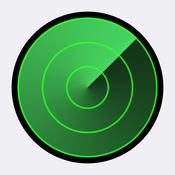


この記事のコメント